
Jak udělat animaci z videa sami? Jak vyrobit gif ve Vkontakte?
Animované obrázky na internetu nedávno získaly velkou popularitu - „GIF“, které se používají jako reklamní transparenty a jen pro zábavu. V různých sociálních sítích, jako je Vkontakte, si lidé vyměňují „GIF“, aby vyjádřili své emoce a pocity a nahradili své emotikony.
Navigace
Dnes se však mnozí stále ptají: „Jak sami vytvořit GIF?“ K této otázce se pokusíme dát podrobnou odpověď v tomto článku.

Co je to animace GIF nebo „GIF“?
Co je to animace GIF nebo „GIF“?
- Gif (gif) - Animovaný obrázek, ve kterém se personál střídavě mění, čímž se vytvoří pohyblivý obrázek. Jinými slovy, jedná se o malé video transformované do grafického formátu, který je viditelný se standardním programem pro prohlížení obrázků a je zobrazen na všech webových stránkách.
- GIF také váží 10-100krát méně než video, v závislosti na frekvenci rámců uvedených v něm a velikosti obrázku. To je důvod, proč Animace GIF začala být široce používána různými internetovými zdroji v polovině roku 2000 jako reklamní transparenty.

Příklad gratulačního novoročního GIF
- Vzhledem k tomu, že formát GIF je grafický, nemusíte si prohlédnout GIFS žádné další pluginy nebo kodeky. Například například Flash Player. Existuje však řada programů, které nepodporují animaci GIF. Jedním z těchto programů je standardní grafika grafického editoru. Pokud v něm otevřete GIF, na obrazovce se zobrazí pouze jeho první rámec. Pokud náhodou nebo konkrétně uložíte pomocí GIF s barvou, přestane se pohybovat a bude vypadat jako standardní obrázek.
Jak vytvořit animaci GIF nebo „GIF“ z videa pomocí programu?
- Přišli jsme na to, co je to „gif“, a nyní se přesuneme přímo k jeho tvorbě. Existuje velké množství programů, s nimiž můžete video transformovat na animaci GIF. Každý z nich má své vlastní výhody a nevýhody. Některé programy mají velké množství nastavení a funkcí, které vám umožňují vytvářet GIF nejvyšší kvality nejen z videa, ale také z jednoduchých obrázků.
- Takové programy se však týkají profesionála, zabírají na pevném disku hodně prostoru a vyžadují zvláštní kreativní dovednosti. Proto budeme zvážit nejjednodušší, pohodlný a cenově dostupný program pro vytváření animace GIF z videa s názvem “ Videomer", S nímž si můžete stáhnout oficiální stránka.
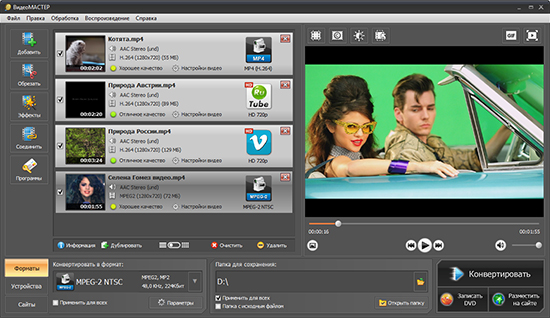
Obrázek 1. Jak vytvořit animaci GIF nebo „GIF“ z videa pomocí programu?
- Program je kompaktní a pohodlný převodník videa s mnoha užitečnými funkcemi. S tím můžete převést videa nejen na animaci GIF, ale také na jiné formáty, jako jsou AVI, MPG4, MPG-2, 3GP, DivX, XVID, DVD a mnoho dalších.
Charakteristickým rysem programu je nedostatek potřeby nastavit ručně. Zahrnuje více než 350 předběžných instalací a kodeků, které automaticky nastavují nezbytná nastavení pro vybraný formát. Chcete -li vytvořit GIF z videa pomocí tohoto programu, musíte provést následující:
- Krok 1. Stáhněte si program s oficiální stránkaNastavte to a spusťte to. V programu klikněte na kartu “ Soubor"A dále k položce" OTEVŘENO". V okně, které se otevírá, si stáhněte video z počítače, ze kterého chcete udělat animaci GIF.
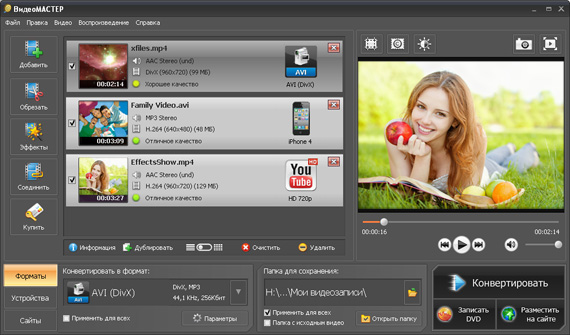
Obrázek 2. Jak vytvořit animaci GIF nebo „GIF“ z videa pomocí programu?
- Krok 2. Po otevření okna práce s GIF vyberte kus videa, které chcete převést na animaci, a přesuňte černé posuvníky v časovém měřítku. Paralelně si můžete prohlédnout vybraný segment ve speciálním přehrávači. Poté, co jste si vybrali nezbytný segment, klikněte na tlačítko “ Dále».
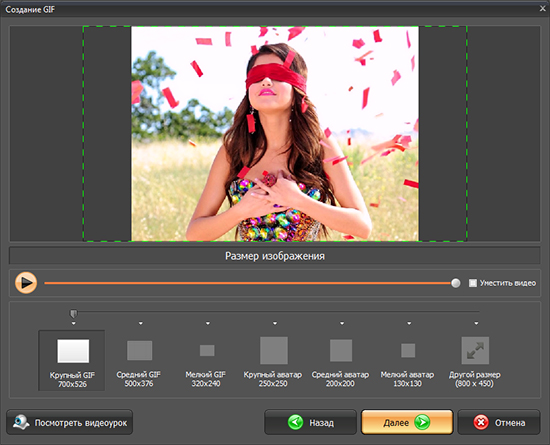
Obrázek 3. Jak vytvořit animaci GIF nebo „GIF“ z videa pomocí programu?
- Krok 3. V další fázi musíte vybrat velikost konečného obrázku. Níže můžete vidět několik doporučených možností. Vyberte jeden z nich nebo nastavte své vlastní parametry v pixelech. Aby se video plně zapadalo do uvedeného rámce, dejte kontrolní místo na opačném místě “ Označte video". Pokud vám vše vyhovuje, klikněte na tlačítko “ Dále».
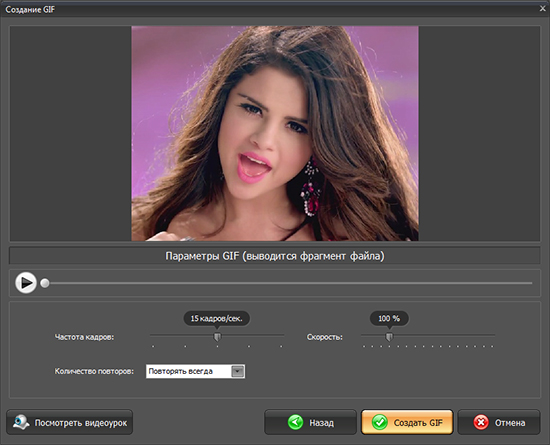
Obrázek 4. Jak vytvořit animaci GIF nebo „GIF“ z videa pomocí programu?
- Krok 4. Posledním krokem bude nastavení rychlosti reprodukce a instalace požadovaného počtu personálu pro displej (FPS) a počet opakování. Počet opakování se doporučuje nastavit “ Vždy opakujte„Animaci se automaticky aktualizuje. Po nastavení požadovaných parametrů klikněte na “ Vytvořte GIF»A výsledný soubor uložte do počítače.
- Hotovo. Nyní máte k dispozici animovaný obrázek, který si můžete stáhnout na svou stránku VKontaKTE, pošlete na zeď přátelům a známým. Na některých zdrojích lze takové obrázky použít jako avatary.
- Podrobné pokyny pro použití programu “ Videomer»Na konci článku můžete vidět video.
Jak vytvořit animaci GIF nebo „GIF“ z videa pomocí internetových služeb?
- Kromě různých programů je na internetu několik stovek online služeb, které vám umožňují vytvořit animaci GIF z videa online. Ve skutečnosti se jedná o stejné video konfronti se stejnou sadou funkcí a nastavení, pouze oni nemusí být staženi a nainstalováni. Zde jsou některé z nejoblíbenějších z nich:
online-Converting.ru
gifius.ru
gigovina.ru
buildgif.com
picasion.com
cut-video.com
Ale v tomto článku budeme hovořit o zahraničním zdroji Gifs.comHlavním rozdílem je možnost vytvoření animace GIF z videa s YouTube, Instagramem, Facebookem a dalšími populárními sociálními sítěmi, aniž by je musela stáhnout. Zdroj je zcela v angličtině, ale nebude ho obtížné pochopit. A tak se dostaneme dolů:
- Krok 1. Přejít na web gifs.com. V okně, které se otevírá, se vám nabízí ke stažení videa z počítače ( Drag & Drop nebo vyberte soubor) nebo vložte odkaz na video z YouTube nebo jiného zdroje ( Prohledejte nebo vložte URL). Zkusme vytvořit GIF z populární série „Teorie Velkého třesku“. Vložte odkaz na video z YouTube do odpovídajícího pole a počkejte na nahrávání.
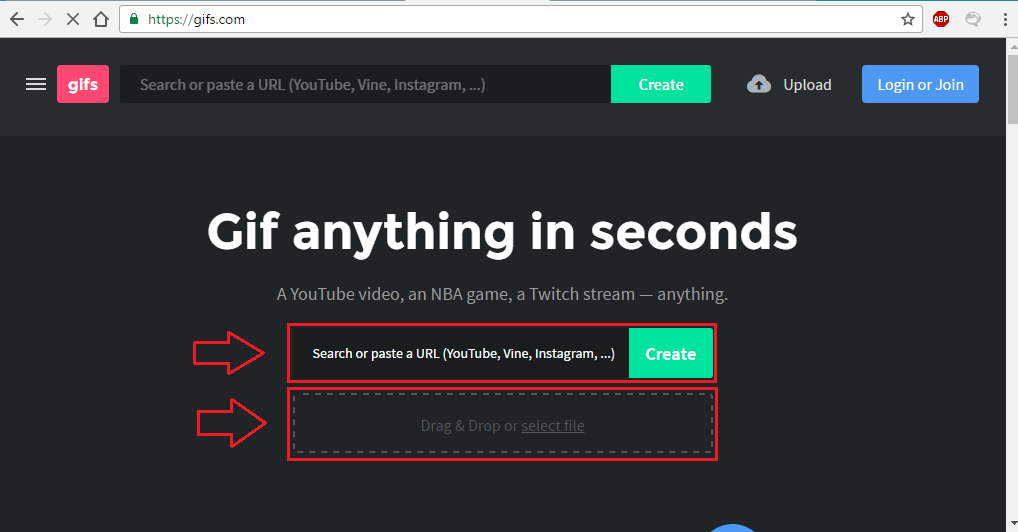
Obrázek 1. Jak vytvořit animaci GIF nebo „GIF“ z videa pomocí internetových služeb?
- Krok 2. Po skončení boty se editor s videem otevře. V časovém měřítku vyberte segment, který chcete převést na GIF, a v případě potřeby přidejte různé efekty z nabídky vlevo.
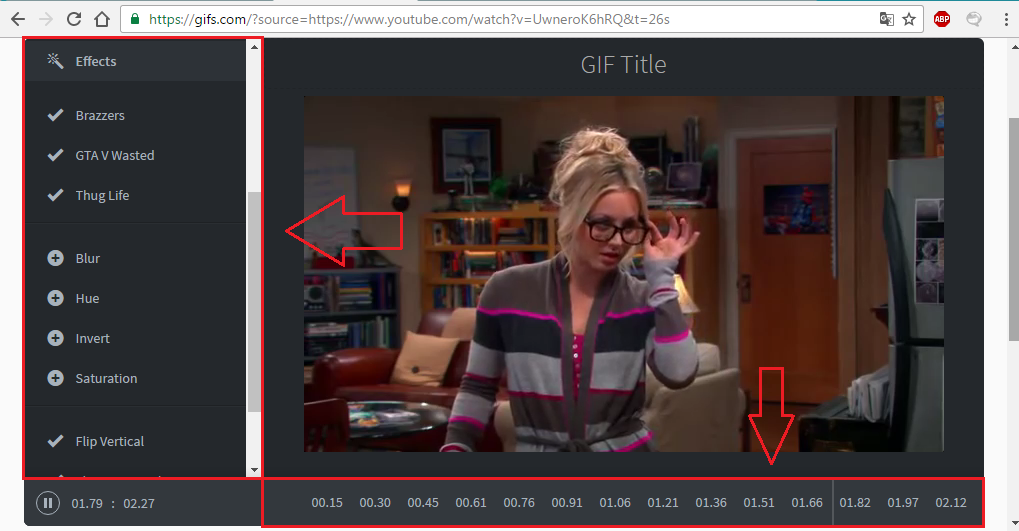
Obrázek 2. Jak vytvořit animaci GIF nebo „GIF“ z videa pomocí internetových služeb?
- Krok 3. Poté, co jste vybrali segment, vložte text a další efekty, klikněte na tlačítko “ Vytvořte GIF„Počkejte na koncový konec a uložte výsledný soubor na jakémkoli místě na pevném disku. Na výstupu jsme dostali takový gif:

Obrázek 3. Jak vytvořit animaci GIF nebo „GIF“ z videa pomocí internetových služeb?

cut-video.com vyrábí GIF z videa YouTube
Můžete udělat GIF mnohem rychlejší a pohodlnější, ale jak můžete špehovat zde http://softgayd.ru/index.php/programmy/grafika/547-kak-sDlat-gif-animatsiyu-bystro